win11关闭电脑密码的方法 win11怎么关掉开机密码
更新时间:2023-03-30 11:50:20作者:zheng
我们在使用win11的时候通常会设置密码,但是设置之后每次都要输入密码进入系统,非常麻烦今天小编就给大家带来win11关闭电脑密码的方法,如果你刚好遇到这个问题,跟着小编一起来操作吧。
解决方法:
1.在Windows设置内点击账户选项。
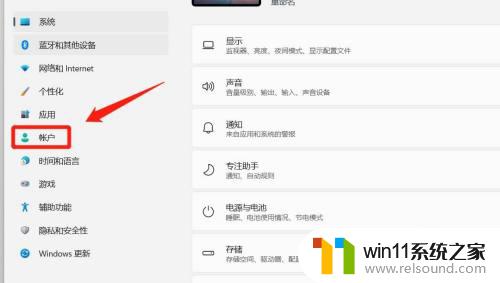
2.选择左侧的登录选项。
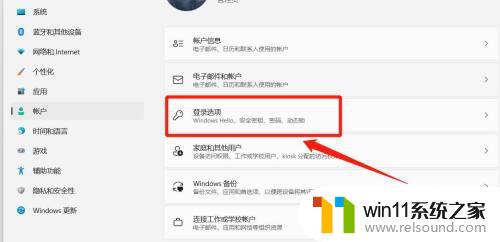
3.选择密码下方的更改。
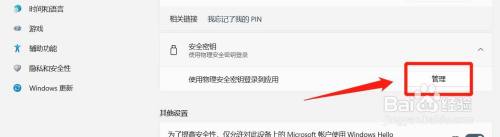
4.验证原有密码后点击下一页即可取消。
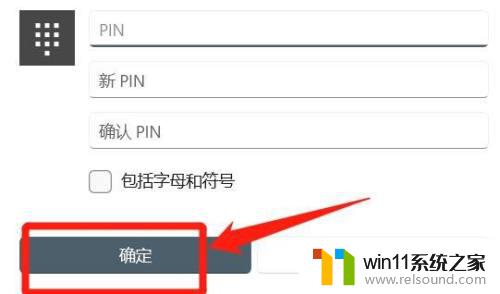
以上就是关于win11关闭电脑密码的方法的全部内容,有出现相同情况的用户就可以按照小编的方法了来解决了。















